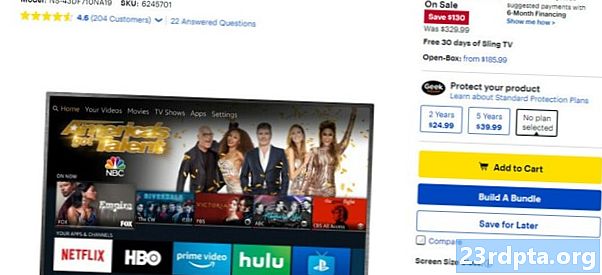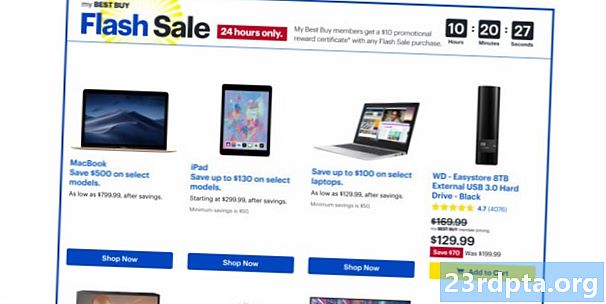విషయము
- మీ డేటాసెట్ను సిద్ధం చేస్తోంది
- మీ Google క్లౌడ్ ప్లాట్ఫాం ఉచిత ట్రయల్ను క్లెయిమ్ చేయండి
- క్రొత్త జిసిపి ప్రాజెక్ట్ను సృష్టించండి
- క్లౌడ్ ఆటోఎంఎల్ మరియు నిల్వ API లను ప్రారంభించండి
- క్లౌడ్ నిల్వ బకెట్ను సృష్టించండి
- శిక్షణ పొందే సమయం: మీ డేటాసెట్ను నిర్మించడం
- మీ యంత్ర అభ్యాస నమూనాకు శిక్షణ ఇవ్వండి
- మీ మోడల్ ఎంత ఖచ్చితమైనది?
- మీ నమూనాను పరీక్షించండి!
- చుట్టి వేయు

మెషిన్ లెర్నింగ్ (ఎంఎల్) అనేది కంప్యూటర్లు తమను తాము బోధించే సైన్స్ ఫిక్షన్ సౌండింగ్ భావన. ML లో, మీరు యంత్ర అభ్యాస నమూనా స్వయంచాలకంగా ప్రాసెస్ చేయాలనుకుంటున్న కంటెంట్ రకాన్ని సూచించే కొంత డేటాను సరఫరా చేస్తారు, ఆపై ఆ డేటా ఆధారంగా మోడల్ నేర్పుతుంది.
యంత్ర అభ్యాసం అత్యాధునికమైనది కావచ్చు, కానీ దీనికి కూడా ఒక ఉంది భారీ ప్రవేశానికి అవరోధం. మీరు ఏ రకమైన ML ను ఉపయోగించాలనుకుంటే, మీరు సాధారణంగా యంత్ర అభ్యాస నిపుణుడిని లేదా డేటా శాస్త్రవేత్తను నియమించాల్సి ఉంటుంది మరియు ఈ రెండు వృత్తులకు ప్రస్తుతం చాలా ఎక్కువ డిమాండ్ ఉంది!
గూగుల్ యొక్క క్లౌడ్ ఆటోఎమ్ఎల్ విజన్ అనేది ఒక కొత్త యంత్ర అభ్యాస సేవ, ఇది మీకు సున్నా ML అనుభవం ఉన్నప్పటికీ, యంత్ర అభ్యాస నమూనాను సృష్టించడం ద్వారా ML ని ప్రజల్లోకి తీసుకురావాలని లక్ష్యంగా పెట్టుకుంది. క్లౌడ్ ఆటోఎమ్ఎల్ విజన్ ఉపయోగించి, మీరు ఛాయాచిత్రాలలో కంటెంట్ మరియు నమూనాలను గుర్తించగల సామర్థ్యం ఉన్న చిత్ర గుర్తింపు నమూనాను సృష్టించవచ్చు, ఆపై తదుపరి చిత్రాలను స్వయంచాలకంగా ప్రాసెస్ చేయడానికి ఈ నమూనాను ఉపయోగించండి.
ఈ రకమైన దృశ్య-ఆధారిత ML ను వివిధ మార్గాల్లో ఉపయోగించవచ్చు. వినియోగదారు తమ స్మార్ట్ఫోన్ను సూచించే మైలురాయి, ఉత్పత్తి లేదా బార్కోడ్ గురించి సమాచారాన్ని అందించే అనువర్తనాన్ని సృష్టించాలనుకుంటున్నారా? లేదా పదార్థం, రంగు లేదా శైలి వంటి కారకాల ఆధారంగా వేలాది ఉత్పత్తులను ఫిల్టర్ చేయడానికి వినియోగదారులను అనుమతించే శక్తివంతమైన శోధన వ్యవస్థను సృష్టించాలనుకుంటున్నారా? ఈ రకమైన కార్యాచరణను అందించడానికి యంత్ర అభ్యాసం అత్యంత ప్రభావవంతమైన మార్గాలలో ఒకటి.
ఇది ఇప్పటికీ బీటాలో ఉన్నప్పటికీ, ఫోటోల్లోని నమూనాలను మరియు కంటెంట్ను గుర్తించే అనుకూల యంత్ర అభ్యాస నమూనాలను రూపొందించడానికి మీరు ఇప్పటికే క్లౌడ్ ఆటోఎమ్ఎల్ విజన్ను ఉపయోగించవచ్చు. అన్ని మెషీన్ లెర్నింగ్ బజ్ గురించి తెలుసుకోవడానికి మీరు ఆసక్తిగా ఉంటే, ఈ వ్యాసంలో నేను మీ స్వంత ఇమేజ్ రికగ్నిషన్ మోడల్ను ఎలా నిర్మించాలో మీకు చూపిస్తాను, ఆపై దాన్ని స్వయంచాలకంగా క్రొత్త ఫోటోలను ప్రాసెస్ చేయడానికి ఉపయోగిస్తాను.
మీ డేటాసెట్ను సిద్ధం చేస్తోంది

క్లౌడ్ ఆటోఎమ్ఎల్తో పనిచేసేటప్పుడు, మీరు లేబుల్ చేసిన ఫోటోలను మీ డేటాసెట్లుగా ఉపయోగిస్తారు. మీకు నచ్చిన ఫోటోలు లేదా లేబుళ్ళను మీరు ఉపయోగించవచ్చు, కానీ ఈ ట్యుటోరియల్ ని సూటిగా ఉంచడంలో సహాయపడటానికి నేను కుక్కల ఫోటోలు మరియు పిల్లుల ఫోటోల మధ్య తేడాను గుర్తించగల సరళమైన నమూనాను సృష్టిస్తాను.
మీ మోడల్ యొక్క ప్రత్యేకతలు ఏమైనప్పటికీ, మొదటి దశ కొన్ని తగిన ఫోటోలను సోర్సింగ్ చేస్తుంది!
క్లౌడ్ ఆటోఎమ్ఎల్ విజన్కు ప్రతి లేబుల్కు కనీసం 10 చిత్రాలు లేదా అధునాతన మోడళ్లకు 50 చిత్రాలు అవసరం, ఉదాహరణకు మోడళ్లు అవి ప్రతి చిత్రానికి బహుళ లేబుల్లు. అయినప్పటికీ, మీరు అందించే మరింత డేటా, తదుపరి కంటెంట్ను సరిగ్గా గుర్తించే మోడల్ అవకాశాలు ఎక్కువగా ఉంటాయి, కాబట్టి మీరు ఉపయోగించాలని ఆటోఎమ్ఎల్ విజన్ డాక్స్ సిఫార్సు చేస్తాయి కనీసం మోడల్కు 100 ఉదాహరణలు. అన్యాయమైన పంపిణీ అత్యంత “జనాదరణ పొందిన” వర్గానికి పక్షపాతం చూపించడానికి మోడల్ను ప్రోత్సహిస్తుంది కాబట్టి మీరు లేబుల్కు సుమారు ఒకే సంఖ్యలో ఉదాహరణలను కూడా అందించాలి.
ఉత్తమ ఫలితాల కోసం, మీ శిక్షణా చిత్రాలు ఈ మోడల్ ఎదుర్కొనే వివిధ రకాల చిత్రాలను సూచించాలి, ఉదాహరణకు మీరు వేర్వేరు కోణాల్లో, అధిక మరియు తక్కువ తీర్మానాల వద్ద మరియు విభిన్న నేపథ్యాలతో తీసిన చిత్రాలను చేర్చాల్సి ఉంటుంది. ఆటోఎమ్ఎల్ విజన్ కింది ఫార్మాట్లలో చిత్రాలను అంగీకరిస్తుంది: JPEG, PNG, WEBP, GIF, BMP, TIFF, మరియు ICO, గరిష్టంగా 30MB ఫైల్ పరిమాణంతో.
మేము క్లౌడ్ ఆటోఎమ్ఎల్ విజన్ సేవతో ప్రయోగాలు చేస్తున్నందున, మీరు డేటాసెట్ను వీలైనంత త్వరగా మరియు సులభంగా సృష్టించాలనుకుంటున్నారు. విషయాలు సరళంగా ఉంచడంలో సహాయపడటానికి, నేను పెక్సెల్స్ నుండి కుక్కలు మరియు పిల్లుల యొక్క ఉచిత స్టాక్ ఫోటోలను డౌన్లోడ్ చేస్తాను, ఆపై పిల్లి మరియు కుక్కల ఫోటోలను ప్రత్యేక ఫోల్డర్లలో నిల్వ చేస్తాను, ఎందుకంటే ఈ ఫోటోలను తరువాత అప్లోడ్ చేయడం సులభం అవుతుంది.
ఉత్పత్తిలో ఉపయోగించడానికి డేటాసెట్లను నిర్మించేటప్పుడు, పక్షపాత చికిత్సను నివారించడంలో సహాయపడటానికి మీరు బాధ్యతాయుతమైన AI ప్రాక్టీసులను పరిగణనలోకి తీసుకోవాలి. ఈ అంశంపై మరింత సమాచారం కోసం, Google యొక్క కలుపుకొని ML గైడ్ మరియు బాధ్యతాయుతమైన AI ప్రాక్టీసెస్ పత్రాలను చూడండి.
మీ డేటాను ఆటోఎమ్ఎల్ విజన్కు అప్లోడ్ చేయడానికి మూడు మార్గాలు ఉన్నాయి:
- మీ లేబుల్లకు అనుగుణంగా ఉన్న ఫోల్డర్లలో ఇప్పటికే క్రమబద్ధీకరించబడిన చిత్రాలను అప్లోడ్ చేయండి.
- చిత్రాలను కలిగి ఉన్న CSV ఫైల్ను మరియు వాటి అనుబంధ వర్గం లేబుల్లను దిగుమతి చేయండి. మీరు ఈ ఫోటోలను మీ స్థానిక కంప్యూటర్ నుండి లేదా Google క్లౌడ్ నిల్వ నుండి అప్లోడ్ చేయవచ్చు.
- Google మేఘ ఆటోఎమ్ఎల్ విజన్ UI ని ఉపయోగించి మీ చిత్రాలను అప్లోడ్ చేయండి, ఆపై ప్రతి చిత్రానికి లేబుల్లను వర్తించండి. ఈ ట్యుటోరియల్లో నేను ఉపయోగిస్తున్న పద్ధతి ఇది.
మీ Google క్లౌడ్ ప్లాట్ఫాం ఉచిత ట్రయల్ను క్లెయిమ్ చేయండి
క్లౌడ్ ఆటోఎంఎల్ విజన్ ఉపయోగించడానికి, మీకు Google క్లౌడ్ ప్లాట్ఫాం (జిసిపి) ఖాతా అవసరం. మీకు ఖాతా లేకపోతే, మీరు ఉచిత పేజీ కోసం ప్రయత్నించండి క్లౌడ్ ప్లాట్ఫామ్కు వెళ్లి, ఆపై సూచనలను అనుసరించి 12 నెలల ఉచిత ట్రయల్ కోసం సైన్ అప్ చేయవచ్చు. మీరు రెడీ మీ డెబిట్ లేదా క్రెడిట్ కార్డ్ వివరాలను నమోదు చేయాలి, కానీ ఫ్రీ టైర్ FAQ ప్రకారం, ఇవి మీ గుర్తింపును ధృవీకరించడానికి మాత్రమే ఉపయోగించబడతాయి మరియు మీరు చెల్లించిన ఖాతాకు అప్గ్రేడ్ చేయకపోతే మీకు ఛార్జీ విధించబడదు.
ఇతర అవసరం ఏమిటంటే, మీరు మీ ఆటోఎమ్ఎల్ ప్రాజెక్ట్ కోసం బిల్లింగ్ను ప్రారంభించాలి. మీరు ఇప్పుడే ఉచిత ట్రయల్ కోసం సైన్ అప్ చేస్తే లేదా మీ GPC ఖాతాతో అనుబంధించబడిన బిల్లింగ్ సమాచారం మీకు లేకపోతే, అప్పుడు:
- జిసిపి కన్సోల్కు వెళ్ళండి.
- నావిగేషన్ మెనుని తెరవండి (స్క్రీన్ ఎగువ-ఎడమ మూలలో చెట్లతో ఉన్న చిహ్నం).
- “బిల్లింగ్” ఎంచుకోండి.
- “నా బిల్లింగ్” డ్రాప్డౌన్ మెనుని తెరిచి, ఆపై “బిల్లింగ్ ఖాతాలను నిర్వహించండి.”
- “ఖాతాను సృష్టించు” ఎంచుకోండి, ఆపై బిల్లింగ్ ప్రొఫైల్ను సృష్టించడానికి తెరపై సూచనలను అనుసరించండి.
క్రొత్త జిసిపి ప్రాజెక్ట్ను సృష్టించండి
మీరు ఇప్పుడు మీ మొదటి క్లౌడ్ ఆటోఎంఎల్ విజన్ ప్రాజెక్ట్ను సృష్టించడానికి సిద్ధంగా ఉన్నారు:
- వనరులను నిర్వహించు పేజీకి వెళ్ళండి.
- “ప్రాజెక్ట్ సృష్టించు” క్లిక్ చేయండి.
- మీ ప్రాజెక్ట్కు పేరు ఇవ్వండి, ఆపై “సృష్టించు” క్లిక్ చేయండి.
మీకు బహుళ బిల్లింగ్ ఖాతాలు ఉంటే, అప్పుడు మీరు ఈ ప్రాజెక్ట్తో ఏ ఖాతాను అనుబంధించాలనుకుంటున్నారో GCP అడగాలి. మీకు ఒకే బిల్లింగ్ ఖాతా ఉంటే మరియు మీరు బిల్లింగ్ నిర్వాహకుడు, అప్పుడు ఈ ఖాతా మీ ప్రాజెక్ట్కు స్వయంచాలకంగా లింక్ చేయబడుతుంది.
ప్రత్యామ్నాయంగా, మీరు మానవీయంగా బిల్లింగ్ ఖాతాను ఎంచుకోవచ్చు:
- GCP కన్సోల్ యొక్క నావిగేషన్ మెనుని తెరిచి, ఆపై “బిల్లింగ్” ఎంచుకోండి.
- “బిల్లింగ్ ఖాతాను లింక్ చేయండి” ఎంచుకోండి.
- “ఖాతాను సెట్ చేయి” ఎంచుకోండి, ఆపై మీరు ఈ ప్రాజెక్ట్తో అనుబంధించదలిచిన బిల్లింగ్ ఖాతాను ఎంచుకోండి.
క్లౌడ్ ఆటోఎంఎల్ మరియు నిల్వ API లను ప్రారంభించండి
మీ మోడల్ను సృష్టించేటప్పుడు, మీరు మీ శిక్షణా చిత్రాలన్నింటినీ క్లౌడ్ స్టోరేజ్ బకెట్లో నిల్వ చేస్తారు, కాబట్టి మేము ఆటోఎంఎల్ను ప్రారంభించాలి మరియు Google క్లౌడ్ నిల్వ API లు:
- GCP నావిగేషన్ మెనుని తెరిచి “API లు & సేవలు> డాష్బోర్డ్” ఎంచుకోండి.
- “API లు మరియు సేవలను ప్రారంభించండి” క్లిక్ చేయండి.
- “క్లౌడ్ ఆటోఎంఎల్ API” అని టైప్ చేయడం ప్రారంభించండి, ఆపై అది కనిపించినప్పుడు దాన్ని ఎంచుకోండి.
- “ప్రారంభించు” ఎంచుకోండి.
- “API లు & సేవలు> డాష్బోర్డ్> API లు మరియు సేవలను ప్రారంభించు” స్క్రీన్కు తిరిగి నావిగేట్ చేయండి.
- “Google మేఘ నిల్వ” అని టైప్ చేయడం ప్రారంభించండి మరియు అది కనిపించినప్పుడు దాన్ని ఎంచుకోండి.
- “ప్రారంభించు” ఎంచుకోండి.
క్లౌడ్ నిల్వ బకెట్ను సృష్టించండి
మేము ఆన్లైన్, లైనక్స్ ఆధారిత వర్చువల్ మెషీన్ అయిన క్లౌడ్ షెల్ ఉపయోగించి మా క్లౌడ్ స్టోరేజ్ బకెట్ను సృష్టిస్తాము:
- హెడర్ బార్ నుండి “గూగుల్ క్లౌడ్ షెల్ ని సక్రియం చేయి” చిహ్నాన్ని ఎంచుకోండి (ఇక్కడ కర్సర్ కింది స్క్రీన్ షాట్ లో ఉంచబడుతుంది).

- క్లౌడ్ షెల్ సెషన్ ఇప్పుడు కన్సోల్ దిగువన తెరవబడుతుంది. Google క్లౌడ్ షెల్ మీ ప్రాజెక్ట్కు కనెక్ట్ అయ్యే వరకు వేచి ఉండండి.
- Google క్లౌడ్ షెల్లో కింది ఆదేశాన్ని కాపీ / పేస్ట్ చేయండి:
PROJECT = $ (gcloud config get-value project) && BUCKET = "$ {PROJECT} -vcm"
- మీ కీబోర్డ్లోని “ఎంటర్” కీని నొక్కండి.
- తదుపరి ఆదేశాన్ని Google క్లౌడ్ షెల్లోకి కాపీ / పేస్ట్ చేయండి:
gsutil mb -p $ {ప్రాజెక్ట్ c -సి ప్రాంతీయ -l us-central1 gs: // $ UC బకెట్}
- “ఎంటర్” కీని నొక్కండి.
- కింది ఆదేశాన్ని కాపీ / అతికించడం ద్వారా, మరియు “ఎంటర్” కీని నొక్కడం ద్వారా మీ Google క్లౌడ్ వనరులను యాక్సెస్ చేయడానికి ఆటోఎంఎల్ సర్వీస్ అనుమతి ఇవ్వండి:
PROJECT = $ (gcloud config get-value project) gcloud ప్రాజెక్ట్లు add-iam-policy-bind $ PROJECT --member = "serviceAccount: [email protected]" --role = "పాత్రలు / ml. అడ్మిన్ "గ్లౌడ్ ప్రాజెక్ట్స్ యాడ్-ఐయామ్-పాలసీ-బైండింగ్ $ ప్రాజెక్ట్ --మెంబర్ =" సర్వీస్ అకౌంట్: [email protected] " --role =" పాత్రలు / నిల్వ.అడ్మిన్ "
శిక్షణ పొందే సమయం: మీ డేటాసెట్ను నిర్మించడం
ఈ సెటప్ ముగియడంతో, మేము ఇప్పుడు మా డేటాసెట్ను అప్లోడ్ చేయడానికి సిద్ధంగా ఉన్నాము! ఇందులో ఇవి ఉంటాయి:
- ఖాళీ డేటాసెట్ను సృష్టిస్తోంది.
- డేటాసెట్లోకి ఫోటోలను దిగుమతి చేస్తోంది.
- ప్రతి ఫోటోకు కనీసం ఒక లేబుల్ని కేటాయించడం. ఆటోఎమ్ఎల్ విజన్ లేబుల్ లేని ఫోటోలను పూర్తిగా విస్మరిస్తుంది.
లేబులింగ్ ప్రక్రియను సులభతరం చేయడానికి, పిల్లి ఫోటోలను పరిష్కరించే ముందు నేను నా కుక్క ఫోటోలన్నింటినీ అప్లోడ్ చేసి లేబుల్ చేయబోతున్నాను:
- ఆటోఎమ్ఎల్ విజన్ UI కి వెళ్ళండి (వ్రాసే సమయంలో ఇప్పటికీ బీటాలో ఉంది).
- “క్రొత్త డేటాసెట్” ఎంచుకోండి.
- మీ డేటాసెట్కు వివరణాత్మక పేరు ఇవ్వండి.
- “ఫైల్లను ఎంచుకోండి” క్లిక్ చేయండి.
- తదుపరి విండోలో, మీ అన్ని కుక్క ఫోటోలను ఎంచుకుని, ఆపై “తెరువు” క్లిక్ చేయండి.
- మా చిత్రాలకు ఒకటి కంటే ఎక్కువ లేబుల్ లేనందున, మేము “బహుళ-లేబుల్ వర్గీకరణను ప్రారంభించు” ఎంపికను తీసివేయవచ్చు. “డేటాసెట్ సృష్టించు” క్లిక్ చేయండి.
అప్లోడ్ పూర్తయిన తర్వాత, క్లౌడ్ ఆటోఎమ్ఎల్ విజన్ UI మిమ్మల్ని మీ అన్ని చిత్రాలను కలిగి ఉన్న స్క్రీన్కు తీసుకెళుతుంది మరియు ఈ డేటాసెట్కు మీరు వర్తింపజేసిన ఏదైనా లేబుల్ల విచ్ఛిన్నం.
మా డేటాసెట్ ప్రస్తుతం కుక్కల చిత్రాలను మాత్రమే కలిగి ఉన్నందున, మేము వాటిని భారీగా లేబుల్ చేయవచ్చు:
- ఎడమ చేతి మెనులో, “లేబుల్ని జోడించు” ఎంచుకోండి.
- “కుక్క” అని టైప్ చేసి, ఆపై మీ కీబోర్డ్లోని “ఎంటర్” కీని నొక్కండి.
- “అన్ని చిత్రాలను ఎంచుకోండి” క్లిక్ చేయండి.
- “లేబుల్” డ్రాప్డౌన్ తెరిచి, “కుక్క” ఎంచుకోండి.

ఇప్పుడు మేము మా కుక్క ఫోటోలన్నింటినీ లేబుల్ చేసాము, ఇది పిల్లి ఫోటోలపైకి వెళ్ళే సమయం:
- హెడర్ బార్ నుండి “చిత్రాలను జోడించు” ఎంచుకోండి.
- “మీ కంప్యూటర్ నుండి అప్లోడ్” ఎంచుకోండి.
- మీ అన్ని పిల్లి ఫోటోలను ఎంచుకుని, ఆపై “తెరువు” క్లిక్ చేయండి.
- ఎడమ చేతి మెనులో, “లేబుల్ని జోడించు” ఎంచుకోండి.
- “పిల్లి” అని టైప్ చేసి, ఆపై మీ కీబోర్డ్లోని “ఎంటర్” కీని నొక్కండి.
- ప్రతి పిల్లి ఫోటోను ఎంచుకుని, చిత్రంపై కదిలించి, చిన్న చెక్మార్క్ చిహ్నం కనిపించినప్పుడు క్లిక్ చేయండి.
- “లేబుల్” డ్రాప్డౌన్ తెరిచి, “పిల్లి” ఎంచుకోండి.
మీ యంత్ర అభ్యాస నమూనాకు శిక్షణ ఇవ్వండి
ఇప్పుడు మన డేటాసెట్ ఉంది, మా మోడల్కు శిక్షణ ఇచ్చే సమయం వచ్చింది! మీరు ఒకదాన్ని స్వీకరిస్తారు గణన ప్రతి నెలా 10 మోడళ్ల వరకు మోడల్కు ఉచిత శిక్షణ గంట, ఇది అంతర్గత కంప్యూట్ వాడకాన్ని సూచిస్తుంది మరియు అందువల్ల గడియారంలో వాస్తవ గంటతో పరస్పర సంబంధం కలిగి ఉండకపోవచ్చు.
మీ మోడల్కు శిక్షణ ఇవ్వడానికి, కేవలం:
- ఆటోఎమ్ఎల్ విజన్ UI యొక్క “రైలు” టాబ్ ఎంచుకోండి.
- “శిక్షణ ప్రారంభించండి” క్లిక్ చేయండి.
మీ మోడల్కు శిక్షణ ఇవ్వడానికి క్లౌడ్ ఆటోఎమ్ఎల్ విజన్ తీసుకునే సమయం మీరు అందించిన డేటాను బట్టి మారుతుంది, అయితే అధికారిక పత్రాల ప్రకారం దీనికి 10 నిమిషాలు పడుతుంది. మీ మోడల్ శిక్షణ పొందిన తర్వాత, క్లౌడ్ ఆటోఎమ్ఎల్ విజన్ దీన్ని స్వయంచాలకంగా అమలు చేస్తుంది మరియు మీ మోడల్ ఇప్పుడు ఉపయోగించడానికి సిద్ధంగా ఉందని మీకు తెలియజేసే ఇమెయిల్ను పంపుతుంది.
మీ మోడల్ ఎంత ఖచ్చితమైనది?
మీ మోడల్ను పరీక్షించడానికి ముందు, దాని అంచనాలు సాధ్యమైనంత ఖచ్చితమైనవని నిర్ధారించడానికి మీరు కొన్ని ట్వీక్లు చేయాలనుకోవచ్చు.
“మూల్యాంకనం” టాబ్ని ఎంచుకుని, ఆపై ఎడమ చేతి మెను నుండి మీ ఫిల్టర్లలో ఒకదాన్ని ఎంచుకోండి.

ఈ సమయంలో, ఆటోఎమ్ఎల్ విజన్ UI ఈ లేబుల్ కోసం కింది సమాచారాన్ని ప్రదర్శిస్తుంది:
- స్కోరు ప్రవేశం. క్రొత్త ఫోటోకు లేబుల్ను కేటాయించడానికి మోడల్కు ఇది విశ్వాసం యొక్క స్థాయి. ఖచ్చితమైన-రీకాల్ గ్రాఫ్లోని ఫలితాలను పర్యవేక్షించడం ద్వారా మీ డేటాసెట్లో వేర్వేరు పరిమితులు కలిగి ఉన్న ప్రభావాన్ని పరీక్షించడానికి మీరు ఈ స్లయిడర్ని ఉపయోగించవచ్చు. దిగువ పరిమితులు అంటే మీ మోడల్ మరిన్ని చిత్రాలను వర్గీకరిస్తుంది, అయితే ఫోటోలను తప్పుగా గుర్తించే ప్రమాదం ఉంది. ప్రవేశ స్థాయి ఎక్కువగా ఉంటే, మీ మోడల్ తక్కువ చిత్రాలను వర్గీకరిస్తుంది, కానీ ఇది తక్కువ చిత్రాలను కూడా తప్పుగా గుర్తించాలి.
- సగటు ఖచ్చితత్వం. మీ మోడల్ అన్ని స్కోరు పరిమితుల్లో ఎంత బాగా పనిచేస్తుంది, 1.0 గరిష్ట స్కోరు.
- ప్రెసిషన్. అధిక ఖచ్చితత్వం, మీరు ఎదుర్కోవాల్సిన తక్కువ తప్పుడు పాజిటివ్లు, ఇక్కడ మోడల్ చిత్రానికి తప్పు లేబుల్ను వర్తింపజేస్తుంది. అధిక-ఖచ్చితమైన మోడల్ చాలా సందర్భోచితమైన ఉదాహరణలను మాత్రమే లేబుల్ చేస్తుంది.
- రీకాల్. ఒక లేబుల్ కేటాయించాల్సిన అన్ని ఉదాహరణలలో, వాటిలో ఎన్ని వాస్తవానికి ఒక లేబుల్ను కేటాయించాయో గుర్తుచేస్తుంది. రీకాల్ శాతం ఎక్కువ, మీరు ఎదుర్కోవాల్సిన తక్కువ తప్పుడు ప్రతికూలతలు, ఇక్కడ మోడల్ చిత్రాన్ని లేబుల్ చేయడంలో విఫలమవుతుంది.
మీ నమూనాను పరీక్షించండి!
ఇప్పుడు సరదా భాగం వచ్చింది: ఫోటోలో కుక్క లేదా పిల్లి ఉందా అని మీ మోడల్ గుర్తించగలదా అని తనిఖీ చేయడం, ఇది ఇంతకు ముందు చూడని డేటా ఆధారంగా ఒక అంచనాను రూపొందించడం ద్వారా.
- ఒక ఫోటోను పట్టుకోండి కాదు మీ అసలు డేటాసెట్లో చేర్చబడింది.
- ఆటోఎమ్ఎల్ విజన్ కన్సోల్లో, “ప్రిడిక్ట్” టాబ్ని ఎంచుకోండి.
- “చిత్రాలను అప్లోడ్ చేయండి” ఎంచుకోండి.
- ఆటోమోల్ విజన్ విశ్లేషించదలిచిన చిత్రాన్ని ఎంచుకోండి.
- కొన్ని క్షణాల తరువాత, మీ మోడల్ దాని అంచనాను చేస్తుంది - ఆశాజనక, ఇది సరైనదే!

క్లౌడ్ ఆటోఎంఎల్ దృష్టి బీటాలో ఉన్నప్పుడు, మీ మోడల్తో సన్నాహక ఆలస్యం ఉండవచ్చు. మీ అభ్యర్థన లోపం ఇస్తే, మళ్ళీ ప్రయత్నించే ముందు కొన్ని సెకన్లపాటు వేచి ఉండండి.
చుట్టి వేయు
ఈ వ్యాసంలో, కస్టమ్ లెర్నింగ్ మోడల్కు శిక్షణ ఇవ్వడానికి మరియు అమలు చేయడానికి మీరు క్లౌడ్ ఆటోఎమ్ఎల్ విజన్ను ఎలా ఉపయోగించవచ్చో మేము చూశాము. ఆటోఎమ్ఎల్ వంటి సాధనాలు యంత్ర అభ్యాసాన్ని ఉపయోగించి ఎక్కువ మందిని పొందగల సామర్థ్యాన్ని కలిగి ఉన్నాయని మీరు అనుకుంటున్నారా? దిగువ వ్యాఖ్యలలో మాకు తెలియజేయండి!